Настройка видеодрайверов NVIDIA
Настройка 3D-параметров для видеокарты Foxconn GeForce 7600GT
Anisotropic mip filter optimization
Anisotropic sample optimization
Дополнительная настройка 3D-параметров для видеокарты NVidia GeForce 7950GX2
Дополнительная настройка 3D-параметров для видеокарты MSI GeForce 8xxx
Драйверы, управляющие видеокартами, стандартизованы и практически не отличаются друг от друга, даже если они от разных производителей. Очень часто драйвер подходит сразу к целой серии видеокарт, поскольку серия основывается на единой технологии и на одном и том же технологическом процессе. Самая производительная видеокарта в серии поддерживает все основные задаваемые драйвером технологии, такие, например, как антиалиасинг, анизотропная фильтрация, качество текстур и т.п. Остальные видеокарты серии зачастую поддерживают весь спектр этих технологий, за исключением максимальных значений. Поскольку драйверы для серий практически совпадают, в настоящей статье рассматриваются топовые видеокарты на чипах NVIDIA — GeForce 7950GX2 (рис. 1) и MSI GeForce 8800GTX (рис. 2). Чтобы показать отличия младших моделей, была отобрана видеокарта среднего уровня Foxconn GeForce 7600GT (рис. 3), которая имеет хорошее соотношение «цена/качество».

Рис. 1. Видеокарта NVIDIA GeForce 7950GX2
Для тестирования использовался четырехъядерный процессор Intel Core 2 Duo QX6800, в качестве системной платы применялась материнская плата Intel 975XBX2 с 2 Гбайт оперативной памяти. Все три видеокарты имели разъем PCIExpress x16. Чтобы наглядно показать различие между настройками, использовалась специальная программа FRAPS, которая позволяет захватывать изображение в четко определенное время, то есть можно получить одинаковую картинку при различных настройках. На момент написания статьи для серии GeForce 7xxx последней версией драйвера была NVIDIA Forceware 93.81, для серии GeForce 8xxx — NVIDIA Forceware 97.44.

Рис. 2. Видеокарта MSI GeForce 8800GTX
Установку драйверов без проблем может выполнить даже неискушенный пользователь, обычно после этого нужно перезагрузить компьютер, чтобы изменения вступили в силу. Необходимо отметить одну особенность: если заменить видеокарту серии GeForce 7xxx видеокартой серии GeForce 8xxx, то в некоторых случаях операционная система Windows XP может перестать загружаться; в этом случае необходимо зайти в режим Safe Mode и принудительно установить драйверы к новой видеокарте. Драйверы компании NVIDIA имеют удобную утилиту управления настройками NVIDIA Control Panel. Ее иконка обычно находится в правом нижнем углу экрана, а кроме того, данную программу можно вызвать, нажав правую кнопку мыши в любой части экрана и выбрав ее название из всплывающего меню. Эта утилита включает все настройки драйвера. Существуют два варианта отображения NVIDIA Control Panel — стандартный (Standard View) и продвинутый (Advanced View). Первый включает утилиту контроля над температурой ядра видеопроцессора и регулировку качества изображения, а второй — еще и дополнительные параметры регулировки настроек качества изображения. Именно эти настройки мы и рассмотрим более внимательно.

Рис. 3. Видеокарта Foxconn GeForce 7600GT
Для того чтобы перейти в продвинутый режим, необходимо щелкнуть по иконке Standard View, после чего она переключится в режим Advanced. В левой части панели управления драйвером появится меню «Управление параметрами 3D», щелкните по нему и появится примерно такое окно, как показано на рис. 4. Именно в нем находятся все необходимые настройки для точечного изменения качества и производительности видеосистемы, а также установки дополнительных возможностей.
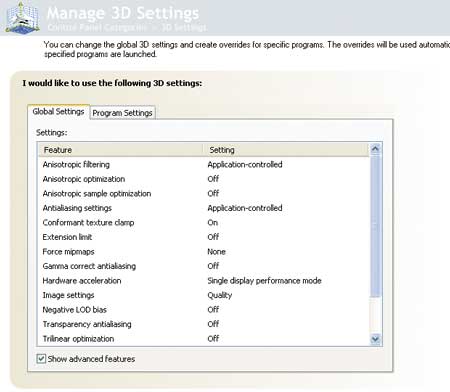
Рис. 4. Меню «Управление параметрами 3D»
Как уже говорилось, для всех видеокарт одной серии поставляется один комплект драйверов. Первой в наш процессор была установлена видеокарта Foxconn GeForce 7600GT (см. рис. 3).
Настройка 3D-параметров для видеокарты Foxconn GeForce 7600GT
Рассмотрим параметры, которые можно подвергнуть настройке.
Anisotropic filtering
Возможныезначения: Application-controlled (по умолчанию), Off, 2x, 4x, 8x, 16x.
Данная функция влияет на четкость прорисовки текстур. По умолчанию используется значение Application-controlled — таким образом, внешняя программа сама определяет значение анизотропной фильтрации. Чем больше значение параметра, тем выше качество 3D-изображения на выходе за счет уменьшения расплывчатости текстур и придания им более четких очертаний, но при этом соответственно теряется производительность.
Anisotropic mip filter optimization
Возможные значения: On, Off (по умолчанию).
Анизотропная оптимизация замещает прорисовку удаленных от переднего плана текстур с пиксельной на линейную. Таким образом, если текстура находится не на переднем плане, а удалена, то на ее прорисовку будет затрачено меньше времени, поскольку идет не точечная прорисовка текстуры, а прорисовка с помощью линий и соответственно производительность в программе (игре) увеличивается, однако вместе с тем падает качество изображения удаленных объектов. По умолчанию эта опция в драйвере отключена.
Anisotropic sample optimization
Возможные значения: On (по умолчанию для видеокарты GeForce 7600GT), Off.
Данная функция позволяет выбрать оптимальный метод при оптимизации небольших участков изображения (сэмплов — от англ. sample). Она работает на всех стадиях обработки текстуры, кроме первой. Если эта опция активна, производительность увеличивается, но вместе с тем снижается качество изображения. Для более мощных видеокарт, например GeForce 7950GX2, эта функция в драйвере отключена по умолчанию.
Antialiasing settings
Возможные значения для видеокарты GeForce 7600GT: Application-controlled (по умолчанию), 2x, 2xQ, 4x, 8xS.
Функция антиалиасинга широко известна большинству пользователей. Она обеспечивает устранение эффекта лестницы на границах текстур, который возникает при построении 3D-объектов, путем сглаживания изображения. Появление такого эффекта объясняется довольно просто: видеопроцессоры могут без искажения воспроизводить вертикальные или горизонтальные линии, а с наклонными возникают проблемы. Созданная видеоадаптером наклонная кривая идет ступеньками, и чем выше разрешение, тем меньше заметен данный эффект, поскольку количество пикселов, расположенных на одном участке, возрастает и человеческий глаз перестает замечать ступеньки этой «лестницы». Но разрешение не всегда может быть очень большим, и для борьбы с этим эффектом при среднем и малом разрешении предназначены различные методы антиалиасинга, то есть сглаживания. С учетом новых технологий методы антиалиасинга меняются, поэтому в параметре Antialiasing settings присутствуют разные значения, например 2x и 2xQ. Для видеокарт из разных семейств допустимые методы антиалиасинга различаются, например новое семейство GeForce 8xxx поддерживает новейшие методы, которые позволяют достичь более высокого качества изображения.
Conformant Texture Clamp
Возможныезначения: Off, Use OpenGL specification, Use hardware (по умолчанию).
Данная функция отвечает за определение границ отображения текстур. Ее отключение необходимо в случае появления артефактов в изображении, при этом как производительность, так и качество изображения могут ухудшиться. По умолчанию используется аппаратный алгоритм отображения (Use hardware).
Error reporting
Возможные значения: Off (по умолчанию), On.
Функция отчета об ошибках. По умолчанию она отключена, поскольку может существенно снизить производительность в приложениях OpenGL. Опция необходима в тех случаях, когда программы, использующие видеосистему, работают нестабильно.
Extension Limit
Возможные значения: Off (по умолчанию), On.
Данная функция отвечает за лимитирование возможных расширений в драйвере. Большинство современных видеокарт поддерживает нелимитированные допустимые значения расширений в драйвере. В некоторых случаях устаревшие программы, использующие OpenGL, могут не запускаться, выдавая ошибки, поскольку не поддерживают эту функцию.
Force mipmaps
Возможные значения: None (по умолчанию), Bilinear, Trilinear.
Функция Force mipmaps необходима для приложений, которые не поддерживают опцию Mipmaps, обеспечивающую ухудшение качества текстур по мере их удаления от смотрящего. Для большинства новых программных продуктов эту функцию можно отключить. Для устаревшего ПО предусмотрены два режима — Bilinear и Trilinear. Первый дает некоторый прирост в качестве, но при этом небольшую потерю в производительности, а второй позволяет получить изображения высокого качества, однако одновременно существенно снижается производительность видеосистемы.
Gamma correct antialiasing
Возможные значения: Off (по умолчанию), On.
Включение данной функции повышает качество изображения в темных сценах. По умолчанию она отключена. В новых драйверах для серии GeForce 8ххх эта функция не используется.
Hardware acceleration
Возможныезначения: Single display performance mode (по умолчанию), Compability performance mode, Multiple display performance mode.
Функция отвечает за качество и скорость обработки изображения для мультимониторных систем. В случае появления артефактов необходимо выбрать второе значение. По умолчанию задан параметр Multi display performance mode, однако если применяются два монитора (физически подключены и активны), а приложение использует только один из них, то необходимо выбрать первую опцию для получения большей производительности.
Negative LOD bias
Возможные значения: Allow (по умолчанию), Clamp.
Некоторые приложения используют отрицательный наклон поверхности в текстурах для усиления их фильтрации. Эта функция влияет на статическое изображение, в случае динамической сцены применяется антиалиасинг. По умолчанию опция установлена в режим Allow, который предусматривает наилучшее быстродействие. Режим Clamp может быть активен только в том случае, если функция антиалиасинга включена и способствует улучшению качества изображения с небольшой потерей производительности.
Texture filtering
Возможныезначения: High Quality, Quality (по умолчанию), Performance, High Performance.
Данная опция позволяет задавать качество текстур, влияя тем самым на соотношение «производительность/качество». Чем выше качество текстур, тем меньше производительность. По умолчанию эта опция выставлена в режим Quality — средней производительности и хорошего качества.
Threaded optimization
Возможные значения: Auto (по умолчанию), On, Off.
Поскольку большинство современных компьютеров уже обладают несколькими физическими процессорами (то есть одним процессором с несколькими ядрами), эта функция позволяет максимально задействовать все ядра для обработки видеоизображений, повышая тем самым производительность системы. Практически для всех современных игр рекомендуется устанавливать данную функцию в режим Auto или On, который используется по умолчанию. Для устаревших приложений больше подходит режим Off.
Transparency optimization
Возможныезначения: Off (по умолчанию), Multisampling, Supersampling.
Данная функция отвечает за уменьшение эффекта ступенчатости на видимых границах прозрачных и полупрозрачных текстур. По умолчанию она отключена. Режим Multisampling позволяет достичь максимальной производительности, а Supersampling — получить максимальное качество изображения.
Trilinear optimization
Возможные значения: Off (по умолчанию), On.
Функция трилинейной оптимизации применяется для увеличения производительности. Если она активна, то автоматически включается в сценах, поскольку сама может определять, когда это необходимо. По умолчанию функция не активна, так как при этом достигается максимальное качество изображения.
Triple buffering
Возможные значения: Off (по умолчанию), On.
По умолчанию эта функция отключена и используется лишь в случае, если активна функция Vertical Sync. Рекомендуется ее отключать. Из названия понятно, что это тройной буфер.
Vertical Sync
Возможныезначения: Use the 3D application settings (по умолчанию), Force Off, Force On.
Данная функция очень часто отключается геймерами, поскольку ограничивает количество FPS установленной частотой вертикальной развертки монитора, снижая тем самым производительность. Если эта функция активна, то качество изображения лучше.
Дополнительная настройка 3D-параметров для видеокарты NVidia GeForce 7950GX2
Видеокарта GeForce 7950GX2, которая имеет два физических видеопроцессора, наряду с вышерассмотренными параметрами, предполагает дополнительную настройку. Необходимость в такой настройке также возникает в случае установки двух видеокарт в системе SLI.
Multi GPU performance mode
Возможныезначения: NVidia recommended (по умолчанию), Force split-frame rendering, Force alternate frame rendering 1, Force alternate frame rendering 2, Single-GPU.
Данная функция отвечает за обработку изображения в случае присутствия в системе нескольких фактических видеопроцессоров. Рекомендуется значение параметров по умолчанию — NVIDIA recommended. В случае появления артефактов в изображениях и иных проблем можно попробовать использовать другие режимы. Если все попытки ни к чему не привели, следует применить режим Single-GPU — в этом случае обработка изображений будет осуществляться одним физическим видеочипом, что, правда, существенно снизит производительность, особенно если используется видеокарта GeForce 7950GX2.
Дополнительная настройка 3D-параметров для видеокарты MSI GeForce 8xxx
Поскольку графические процессоры новой серии GeForce 8xxx представляют собой новое поколение и включают новейшие технологии, драйверы для них имеют некоторые характерные особенности и дополнительные настройки.
Так, параметр Anisotropic filtering, по сравнению с предыдущей серией, расширен и имеет режимы Off, 2x, 4x, 8x и 16x.
Возможные параметры антиалиасинга (Antialiasing setting): Application-controlled (по умолчанию), 2x, 4x, 8x, 8xQ, 16x, 16xQ. Однако стоит отметить, что функция антиалиасинга включается лишь в том случае, если новый параметр Antialiasing mode установлен в режиме Enhance the application setting или Override any application setting, поскольку в новом драйвере приложение выполняет управление антиалиасингом в большей степени, чем в предыдущей серии. Параметр Antialiasing mode также имеет режимы Off и Application controlled.
Для параметра Texture filtering quality по умолчанию установлено значение High quality, поскольку эта видеокарта самая производительная в серии. Функция Anisotropic sample filtering выключена. По сравнению с предыдущей серией названия параметров несколько изменены, однако большинство из них присутствует. Отметим также, что параметр Multi GPU performance mode задается и для видеокарты GeForce 8800GTX.
Заключение
Выбор оптимальных настроек качества и производительности должен быть очень тщательным. Чтобы подобрать оптимальную конфигурацию, необходимо настроить не только драйвер видеокарты, но и приложение, в котором она будет применяться. Во многих случаях падение производительности на мощных видеосистемах — вина разработчиков ПО, в которых видеокарту используют, поэтому, прежде чем потрошить драйвер видеокарты, следует разобраться с настройками программы, а также поставить последние обновления. Это, кстати, объясняет назначение параметров Application controlled в драйвере видеокарты, так как управлять настройками производительности и качества удобнее через одну программу, а не через несколько. Необходимо следить также за обновлениями драйверов и DirectX, который особенно часто является виновником возникновения артефактов и ошибок при работе приложений (в основном игр).








